Incrustar Documento Word en HTML
Muchas personas necesitan mostrar contenido de Microsoft Word en una página Html, y en el presente las opciones para hacerlo son bastante limitadas. El Internet Explore puede mostrar MS Word en la página entera, pero, tiene muchos errores para muchas instancias de MS en el computador del usuario, y ciertamente no tiene compatibilidad para incrustar Word. Este componente de office viewer le permite a los desarrolladores incrustar Word en cualquier parte de una aplicación html simplemente con insertar el objeto html.
El Componente Word también te permite incrustar MS Word en C#, formulario .net, formulario vb.net, programa WPF, Windows Delphi y dialogo C++.
Haz Clic Aquí Para Descargar el Componente Office Viewer - Compatible con Word, Excel, PowerPoint, Visio y Project
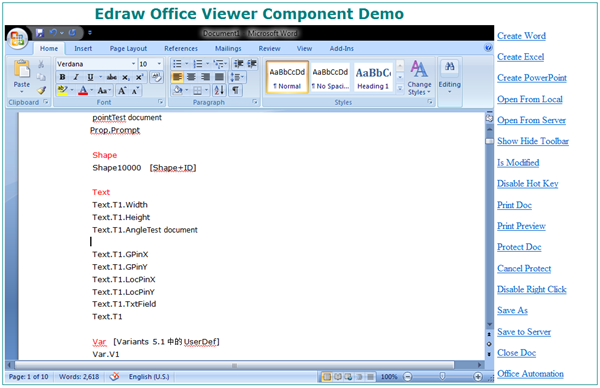
Demo del Componente Office Viewer En línea
Así se usa el componente office viewer para alojar un documento MS Word.
<object classid="clsid:7677E74E-5831-4C9E-A2DD-9B1EF9DF2DB4" id="OA1" width="100%" height="100%" codebase="https://www.edrawsoft.com/download/officeviewer.cab#7,5,0,355">
<param name="Toolbars" value="-1">
<param name="BorderColor" value="15647136">
<param name="BorderStyle" value="2">
</object>
Y así es como muestra un documento de Word sobre la marcha.
function OpenFromServer()
{
var sPath= window.prompt("Type the file url:", "http://www.ocxt.com/demo/samples/sample.doc");
document.all.OA1.Open(sPath, "Word.Application");
}
El componente Word le permite al desarrollador realizar la automatización del office.
function VBAProgramming()
{
if(document.OA1.IsOpened)
{
if(document.all.OA1.GetCurrentProgID() == "Word.Application"){
var objWord = document.OA1.ActiveDocument;
var range = objWord.Range(0,0);
var WTable = objWord.Tables.Add(range, 3,3);
WTable.Cell(1,1).Range.Font.Name = "Times New Roman";
WTable.Cell(1,1).Range.Text = "Automation 1";
WTable.Cell(1,2).Range.Font.Size = 18;
WTable.Cell(1,2).Range.Bold = true;
WTable.Cell(1,2).Range.Font.Italic = true;
WTable.Cell(1,2).Range.Text = "Automation 2";
WTable.Cell(2,1).Range.ParagraphFormat.Alignment = 1; // 0= Left, 1=Center, 2=Right
WTable.Cell(2,1).Range.Font.Name = "Arial";
WTable.Cell(2,1).Range.Font.Size = 12;
WTable.Cell(2,1).Range.Bold = false;
WTable.Cell(2,1).Range.ParagraphFormat.Alignment = 2;
WTable.Cell(3,3).Range.Font.Name = "Times New Roman";
WTable.Cell(3,3).Range.Font.Size = 14;
WTable.Cell(3,3).Range.Bold = true;
WTable.Cell(3,3).Range.Font.Underline = true;
WTable.Cell(3,3).Range.ParagraphFormat.Alignment = 0;
WTable.Cell(3,2).Range.Text = "Automation 3";
}
}
}
Es posible usar el código de arriba en ASP, ASP.NET o también en lenguaje PHP. El componente es compatible con la integración de Word 97, 2000, 2003, 2007 y 2010.

